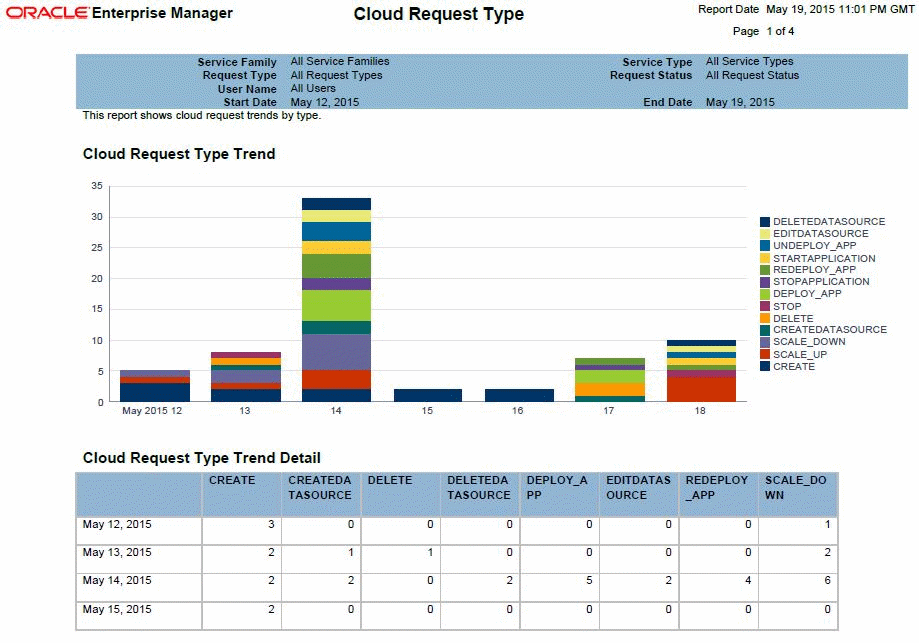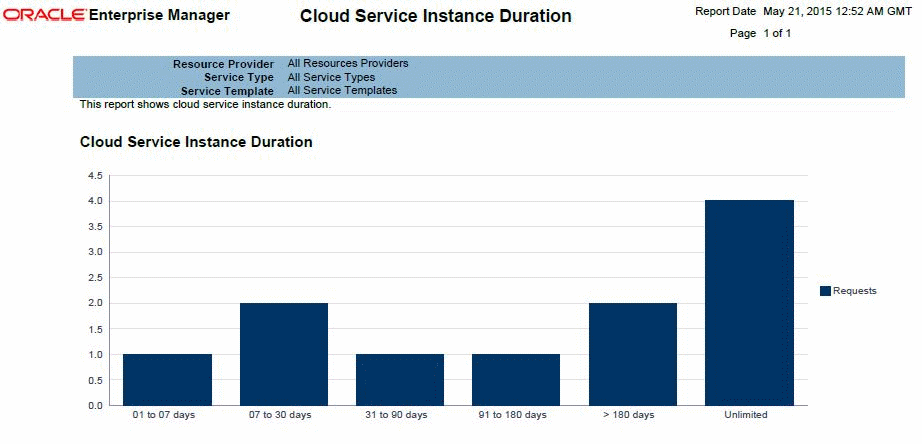35 PaaSクラウドの管理およびモニタリング
クラウド・ホーム・ページの表示
クラウド・サービスの設定後、1人以上のセルフ・サービス・ユーザーがリクエストを発行すると、クラウド・ホームページに様々なサービス・タイプの統合されたビューが表示されます。ロールアップされたデータを使用して、問題のある領域を特定し詳細にドリルダウンできます。「エンタープライズ」メニューから「クラウド」を選択し、「クラウド・ホーム」を選択して、このページに移動します。
図35-1 クラウド・ホーム・ページ
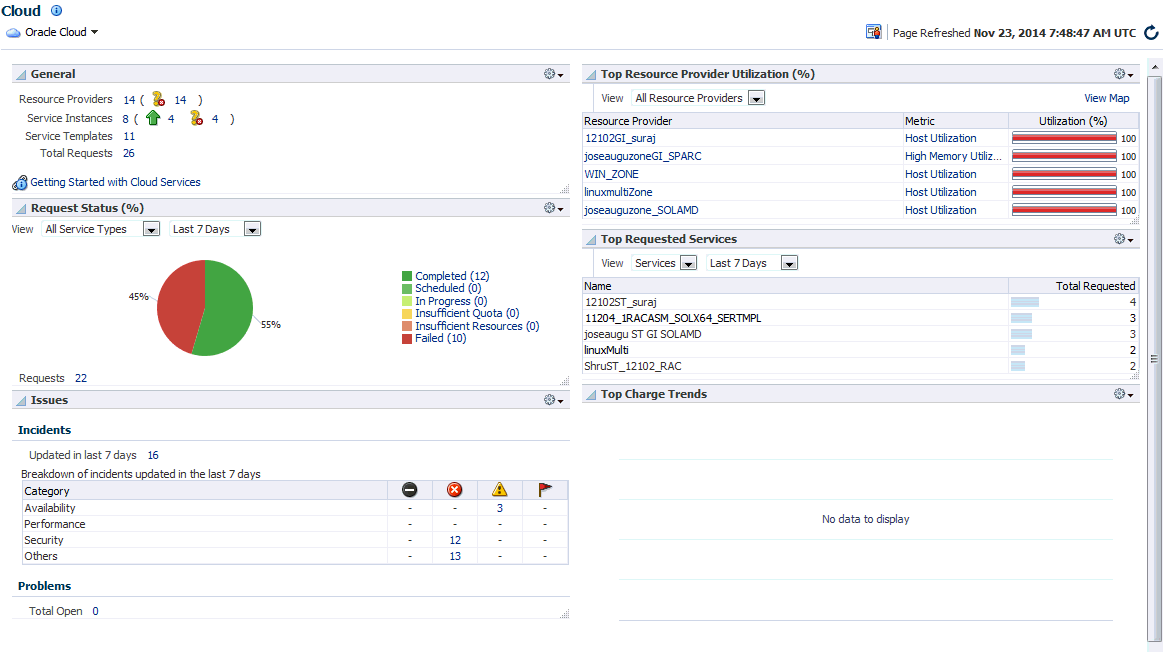
ノート:
-
ページを表示するには、クラウド・ターゲットでの表示権限が必要です。初期状態のユーザー・ロールはデフォルトでこの権限を持っています。
-
パーソナライズ・オプションを使用すると、クラウド・ホームページをカスタマイズできます。このオプションでは、リージョンの追加または削除、ページ・レイアウトの変更などを行えます。
-
一般: このリージョンには、次が表示されます。
-
リソース・プロバイダ: 作成されたPaaSインフラストラクチャ・ゾーンおよびソフトウェア・プールの合計数が表示されます。リンクをクリックし、リソース・プロバイダ・ページにドリルダウンします。
-
サービス・テンプレート: 定義されたサービス・テンプレートの合計数。
-
リクエスト合計: 構成されたクラウド・サービスの合計リクエスト数。リンクをクリックして、すべてのリクエスト・ページにドリルダウンします。
-
サービス・インスタンス: 起動または停止しているメンバーの合計数。リンクをクリックして、サービス・インスタンス・ページにドリルダウンします。
-
-
リクエスト・ステータス: 指定した期間内のサービス・リクエストのステータス。デフォルトでは、過去24時間のリクエスト・ステータスが表示されますが、7日間、30日間など別の期間を選択できます。すべてのリクエストまたは特定のサービス・タイプのリクエスト・ステータスを表示できます。特定のサービス・タイプのステータスを表示するには、「表示」ドロップダウン・リストからタイプを選択します。
-
問題: 構成されたすべてのサービス・プロバイダの可用性、パフォーマンス、セキュリティおよびその他のインシデント。
-
上位リソース・プロバイダ使用率: このリージョンは、構成されたリソース・プロバイダの上位レベルのリソース使用率を示します。たとえば、PaaSインフラストラクチャ・ゾーンのCPUおよびメモリー使用率などです。詳細を表示するには、リージョン上部にある「マップの表示」リンクをクリックします。リソース・プロバイダ使用率に関する詳細情報を含むヒート・マップ・ページが表示されます。リソース・プロバイダの数および色を計算するためのしきい値を、「パーソナライズ」機能を使用して構成できます。
-
最後の30日間の日次チャージ: すべてのサービス・タイプのロールアップされたチャージバック・データが表示されます。
-
リクエストが多い上位サービス: このリージョンには、最もリクエストの多いサービス・テンプレートがリストされます。24時間、7日間または30日間の選択した期間について、ユーザーまたはサービス・テンプレート別にサービスの利用傾向を表示できます。
「クラウド・ホーム」メニューから次のオプションを使用できます。
ノート:
次のページは、EM_SSA_ADMINISTRATORロールを持っているユーザーのみがアクセスできます。これらページを変更するには、対応するサービスおよびファミリでの管理権限を持っている必要があります。初期状態の管理者はデフォルトでこの権限を持っています。
-
リソース・プロバイダ: 少なくともターゲットの表示権限を持つリソース・プロバイダのリストを表示できます。新規リソース・プロバイダの作成、既存のリソース・プロバイダの編集または削除を行えます。
ノート: 新規サービス・プロバイダを作成するには、そのリソース・プロバイダ・ターゲット・タイプに対する「ターゲットの作成」権限が必要です。
-
サービス・テンプレート: 様々なサービス・ファミリ間でサービス・テンプレートを作成、編集および削除することができるサービス・テンプレート・ページにこのオプションを使用します。
-
サービス・インスタンス: サービス・インスタンスのリストを表示します。
-
リクエスト: すべてのリクエストを表示、またはリクエスト・ダッシュボード・ページでサマリーを表示するにはこのオプションを使用します。
-
設定: 「設定」メニューでは異なるサービス・タイプ間でグローバル設定を定義できます。次のオプションを使用できます。
-
はじめに: はじめにページには、サービス・タイプを構成するために必要な最低限のタスクおよびこれらのタスクを完了する必要がある順序がリストされます。このページは、製品に精通していないセルフ・サービス管理者にとって役に立ちます。
-
サービス設定: サービス固有の設定を指定できます。
-
リクエスト設定: 多くの様々なレベルで(すべてのサービスから特定のサービス・タイプまで)リクエスト設定を指定できます。
-
割当て制限: 各サービス・ファミリの割当て制限を定義できます。
-
データ・ソース: サービス・タイプで必要な場合、プロファイルの作成ウィザードおよびテスト・マスターの作成ウィザードを起動するために使用します。
-
「リソース・プロバイダ使用率ヒート・マップ」の表示
「エンタープライズ」メニューから「クラウド」を選択し、「クラウド・ホーム」を選択します。クラウド・ホーム・ページで、「上位リソース・プロバイダ使用率(%)」リージョンの「マップの表示」リンクをクリックして、「リソース・プロバイダ使用率ヒート・マップ」を表示します。
図35-2 リソース・プロバイダ使用率ヒート・マップ
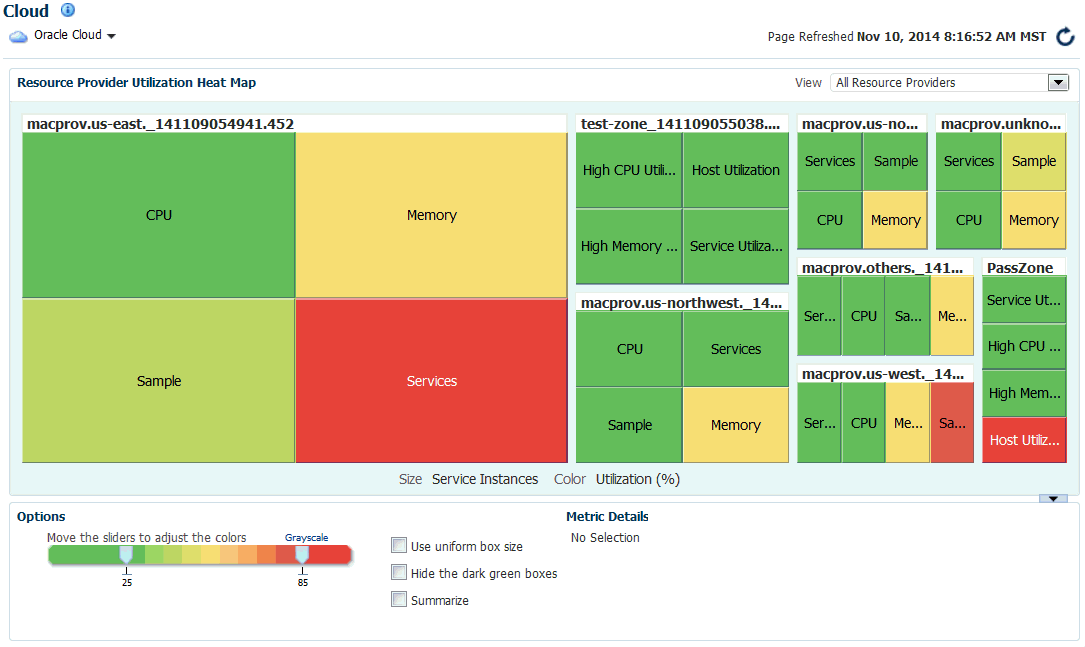
このページには、PaaSインフラストラクチャ・ゾーン、データベース・プール、ミドルウェア・プールなどのすべてのリソース・プロバイダの使用率メトリックが表示されます。このヒート・マップは、リソース・プロバイダ使用率をグラフィカルに表示したものです。ヒート・マップ・ビューでは、メトリックがボックスとして表示され、各ボックスのサイズと色は潜在的な問題の領域を示します。ボックスを選択し、メトリック値をクリックして、メトリック履歴ページに移動します。
リソース・プロバイダのリストの表示
- 「エンタープライズ」メニューから「クラウド」を選択し、「クラウド・ホーム」を選択して、クラウド・ホーム・ページに移動します。
- 「クラウド・ホーム」メニューから、「リソース・プロバイダ」を選択して、リソース・プロバイダのリストを表示します。
次の情報が、リソース・プロバイダごとに表示されます。
- 名前: リソース・プロバイダの名前。
- タイプ: リソース・プロバイダのタイプ。次のいずれかになります。
- PaaSインフラストラクチャ・ゾーン
- データベース・プール
- スキーマ・プール
- プラガブル・データベース・プール
- 所有者: リソース・プロバイダを作成したユーザー。
- 親: リソース・プロバイダに親がある場合、ここにリストされます。たとえば、PaaSインフラストラクチャ・ゾーンはミドルウェアまたはデータベース・プールの親です。
- メンバー: リソース・プロバイダに関連付けられているメンバー(これにはメンバー・タイプおよびメンバー番号が含まれます)。
- サービス・インスタンス: リソース・プロバイダに関連付けられているサービス・インスタンス。リンクをクリックし、ホーム・ページにドリルダウンします。
- 説明: リソース・プロバイダの作成時に管理者が指定したリソース・プロバイダの説明。
- 「作成」をクリックして、新しいリソース・プロバイダを入力します。
- 「編集」を使用すると、「リソース・プロバイダ」フィールドを変更できます。
- リソース・プロバイダを削除するには、「削除」をクリックします。
サービス・テンプレートのリストの表示
「エンタープライズ」メニューから「クラウド」を選択し、「クラウド・ホーム」を選択します。「Oracle Cloud」メニューから、「サービス・テンプレート」を選択して、このページを表示します。
図35-3 「サービス・テンプレート」ページ
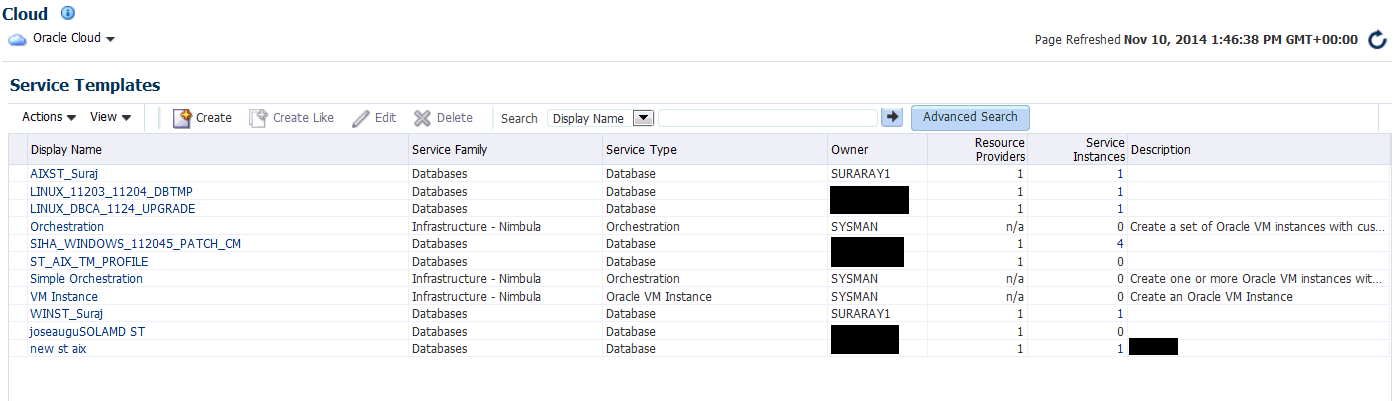
このページには、異なるサービス・ファミリ間でセルフ・サービス管理者が使用できるすべてのサービス・テンプレートのリストが表示されます。サービス・テンプレートごとに、次の詳細が表示されます。
-
サービス・テンプレートの名前
-
属しているサービス・ファミリ(たとえば、データベース、ミドルウェアなど)。
-
サービスのタイプ。
-
サービスの所有者。
-
サービス・テンプレートに関連付けられているリソース・プロバイダ。
-
サービス・テンプレートに関連付けられているサービス・インスタンスの数。
-
サービス・テンプレートの説明。
実行可能な操作は次のとおりです。
-
作成: このオプションを選択して、サービス・テンプレートの作成ウィザードを起動します。
-
類似作成: このオプションを選択して、既存のサービス・テンプレートのコピーを作成します。
-
編集: サービス・テンプレートを選択して「編集」をクリックすると、既存のテンプレートを変更できます。テンプレートの変更後に「発行」をクリックすると、テンプレートが更新されます。
-
削除: サービス・テンプレートを選択して「削除」をクリックすると、テンプレートを削除できます。
-
権限の付与と取消し:
EM_SSA_ADMINISTRATORは、EM_SSA_ADMINISTRATORロールを持つ他のユーザーにサービス・テンプレートに対する権限を付与および取り消すことができます。
サービス・テンプレート権限の付与、取消しおよび再割当て
所有者(テンプレートを作成したセルフ・サービス管理者)またはSUPER_USERは、1つ以上のユーザーまたはロールにサービス・テンプレートに対する権限を付与または取り消すことができます。SUPER_USERのみが、他のユーザーおよびロールにすべてのサービス・テンプレートに対する権限を付与または取り消すことができます。
-
権限の付与: 権限が付与されるサービス・テンプレートを選択し、「アクション」メニューから「権限」を選択します。
他のユーザーに権限を付与するには、「タイプ」ドロップダウン・リストから「ユーザー」を選択し、「検索」をクリックします。権限を付与できるユーザーのリストが表示されます。リストから1人以上のユーザーを選択し、「権限」をクリックして権限を付与します。
「付与する権限の選択」ドロップダウン・リストで、「管理」または「すべて」を選択してユーザーに権限を付与します。ユーザーにサービス・テンプレートの構成の編集および変更を許可するには、「管理」アクセスを選択します。ユーザーにサービス・テンプレートの編集、削除および変更を許可するには、「完全」アクセスを選択します。
1つ以上のユーザー・ロールに権限を付与するには、「タイプ」ドロップダウン・リストで「ロール」を選択し、「検索」をクリックします。権限を付与できるロールのリストが表示されます。リストから1つ以上のロールを選択し、「権限」をクリックして権限を付与します。
-
取消: 権限が付与されているサービス・テンプレートを選択し、「取消」をクリックします。「検索」ドロップダウン・リストで、次のいずれか1つを選択できます。
-
名前: 権限が付与されているユーザーの名前。
-
タイプ: 権限が付与されているタイプ(「ユーザー」または「ロール」)を選択します。
-
権限: 付与されている権限のタイプ(「表示」、「管理」または「すべて」)。
検索基準に基づいて、権限が付与されているユーザーまたはロールのリストが表示されます。権限を取り消す対象のユーザーまたはロールを選択し、「取消」をクリックします。
-
-
サービス・テンプレートの再割当て: スーパー管理者ユーザーとしてログインし、テンプレートを選択して「再割当て」をクリックすると、サービス・テンプレートの所有権を別のユーザーに再割当てできます。ユーザーを選択して「再割当て」をクリックすると、サービス・テンプレートを再割当てできます。
サービス・インスタンスのリストの表示
サービス・インスタンス・ページには、すべてのサービス・インスタンスのリストが表示されます。「エンタープライズ」メニューから「クラウド」を選択し、「クラウド・ホーム」を選択します。「Oracle Cloud」メニューから、「サービス・インスタンス」を選択して、このページを表示します。
図35-4 「サービス・インスタンス」ページ

次の詳細が表示されます。
-
サービス・インスタンス名: サービス・インスタンスに関連付けられている名前。リンクをクリックして、ターゲットのホームページにドリルダウンします。
-
ステータス: サービス・インスタンスのステータス。
-
サービス・インスタンス・タイプ: リクエストのタイプ(ミドルウェアまたはデータベース)。
-
リソース・プロバイダ: インスタンスが関連付けられているリソース・プロバイダ。
-
サービス・テンプレート: サービス・インスタンスの作成に使用されたサービス・テンプレート。
-
ポリシー: サービス・インスタンスに関連付けられているポリシー数。ポリシー・ページにドリルダウンするには、リンクをクリックします。
-
作成者: このサービス・インスタンスを作成したユーザー。
-
作成日: サービスが作成された日付。
-
有効期限: サービスが期限切れになり、使用できなくなる日付。
実行可能な操作は次のとおりです。
ノート:
これらの操作が実行されるサービス・タイプでの管理権限を持っている必要があります。この権限は、初期状態のセルフ・サービス管理者ロールにデフォルトで割り当てられます。
-
開始: 停止されているサービス・インスタンスを選択して「開始」をクリックすると、サービスを開始できます。
-
停止: 実行中のサービスを選択して「停止」をクリックすると、サービスを停止できます。
-
削除: サービスを選択し、「削除」をクリックします。スケジュールを指定して、サービス・インスタンスをすぐに削除するか、後日削除するかを示すように求められます。スケジュールを選択して「OK」をクリックすると、リクエストを削除できます。
-
履歴: サービスを選択して「履歴」をクリックすると、サービス・インスタンスで実行されているすべてのアクションのリストを表示できます。
-
権限の付与、取消しおよび再割当て: サービス・インスタンスに対する権限の付与、取消しおよび再割当てを参照してください
サービス・インスタンスに対する権限の付与、取消しおよび再割当て
セルフ・サービス管理者は、1つ以上のユーザーまたはロールにサービス・インスタンスに対する権限を付与または取り消すことができます。また、セルフ・サービス・ユーザーは、所有しているサービス・インスタンスに対する権限を付与または取り消すこともできます。サービス・インスタンスを作成したユーザー(所有者)またはSUPER_USERは、サービス・インスタンスの所有権を別のユーザーに再割当てできます。
サービス・インスタンスへのアクセス権を付与または取り消すには、「エンタープライズ」→「クラウド・ホーム」→「設定」→「リクエスト設定」を選択し、次のフラグを有効にする必要があります。
-
セルフ・サービス・ユーザーが他のユーザーとサービス・インスタンスを共有できるようにします。
-
セルフ・サービス・ユーザーがサービス・インスタンス・ロールを共有できるようにします
これらの設定は、グローバル・レベル、サービス・ファミリ・レベルまたは他のユーザーまたはロール・レベルで定義できます。詳細は、「PaaSインフラストラクチャ・ゾーンの作成」を参照してください。
-
権限の付与: 権限が付与されるサービス・インスタンスを選択し、「アクション」メニューから「権限」を選択します。
他のユーザーに権限を付与するには、「タイプ」ドロップダウン・リストから「ユーザー」を選択し、「検索」をクリックします。権限を付与できるユーザーのリストが表示されます。リストから1人以上のユーザーを選択し、「権限」をクリックして権限を付与します。
「付与する権限の選択」ドロップダウン・リストで、「表示」、「管理」または「すべて」を選択してユーザーに権限を付与します。サービス・インスタンスの構成の編集および変更をユーザーに許可する場合は、「管理」アクセスを選択します。サービス・インスタンスの編集、削除および変更をユーザーに許可する場合は、「すべて」アクセスを選択します。読取り専用アクセスをユーザーに付与する場合は、「表示」アクセスを選択します。
1つ以上のユーザー・ロールに権限を付与するには、「タイプ」ドロップダウン・リストで「ロール」を選択し、「検索」をクリックします。権限を付与できるロールのリストが表示されます。リストから1つ以上のロールを選択し、「権限」をクリックして権限を付与します。
-
取消: 権限が付与されているサービス・インスタンスを選択し、「取消」をクリックします。「検索」ドロップダウン・リストで、次のいずれか1つを選択できます。
-
名前: 権限が付与されているユーザーの名前。
-
タイプ: 権限が付与されているタイプ(「ユーザー」または「ロール」)を選択します。
-
権限: 付与されている権限のタイプ(「表示」、「管理」または「すべて」)。
検索基準に基づいて、権限が付与されているユーザーまたはロールのリストが表示されます。権限を取り消す対象のユーザーまたはロールを選択し、「取消」をクリックします。
-
-
サービス・インスタンスの再割当て: スーパー管理者ユーザーとしてログインし、インスタンスを選択して「再割当て」をクリックすると、サービス・インスタンスの所有権を別のユーザーに再割当てできます。ユーザーを選択して「再割当て」をクリックすると、サービス・インスタンスを再割当てできます。
「クラウド」の「リクエスト・ダッシュボード」の表示
セルフ・サービス管理者は、クラウド・リクエスト・ダッシュボードを使用して、すべてのデータベースおよびミドルウェアのリクエストのステータスを追跡できます。セルフ・サービス管理者は、すべてのユーザーのすべてのリソース・プロバイダのリクエストを表示できます。セルフ・サービス管理者が表示できるリクエストは、インスタンス・レベルの権限によって異なります。このページのすべての傾向およびグラフは、指定されている現在のフィルタおよび期間に適用されます。デフォルトでは、過去7日間のすべてのサービスのステータスが表示されます。
「エンタープライズ」メニューから「クラウド」を選択し、「クラウド・ホーム」を選択します。「Oracle Cloud」メニューから、「リクエスト」を選択し、「ダッシュボード」を選択して「クラウド」の「リクエスト・ダッシュボード」を表示します。
図35-5 「クラウド」の「リクエスト・ダッシュボード」
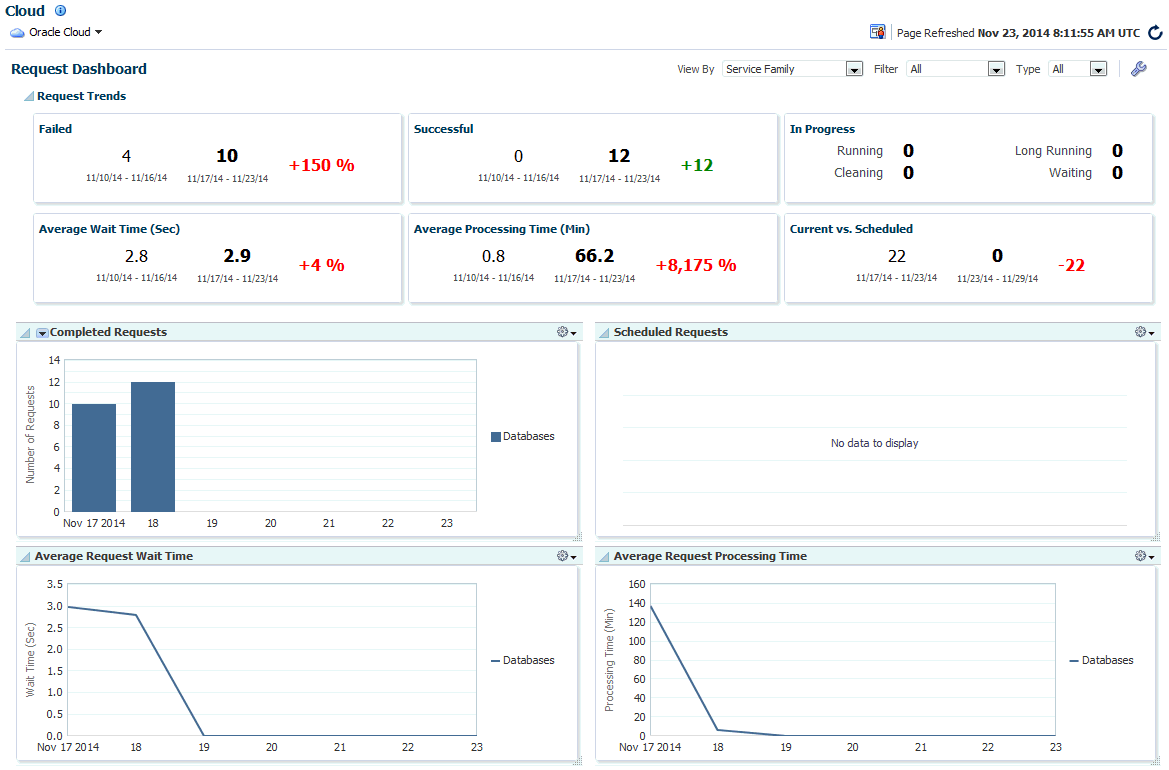
次のグラフが表示されます。
-
リクエスト傾向: 失敗、成功、平均待機時間、平均処理時間およびスケジュール済リクエストの最新の傾向を表示できます。傾向は、2つの期間(たとえば、前の週、現在の週)で表示されます。「完了したリクエスト」チャート内のドロップダウン・リストをクリックして、失敗、成功、一部成功または完了のリクエストをフィルタ処理し表示します。
-
平均リクエスト待機時間: スケジュールされたリクエストの開始時刻およびその実際の開始時刻からの経過時間。
-
平均リクエスト処理時間(ゾーン): 選択した条件のリクエストの処理にかかった平均時間。たとえば、特定のサービス・テンプレートがフィルタ条件として選択されている場合、指定した期間(過去24時間、過去7日間または過去30日間)に選択したサービス・テンプレートからのサービス・インスタンスの作成にかかった平均時間が表示されます。
「表示方法」ドロップダウン・リストで値を選択し、「フィルタ」値および「タイプ」を指定することで、ページにリストされたリクエストのフィルタ処理を選択できます。たとえば、「表示方法」ドロップダウン・リストで「リソース・プロバイダ」、「フィルタ」列で「すべて」、「タイプ」列で「作成」を選択した場合、すべてのリソース・プロバイダに対する作成リクエストが表示されます。
「編集」 (レンチ・アイコン)オプションをクリックして、リクエスト・ダッシュボード・ページのレイアウトを編集できます。次のサービス設定を変更できます。
-
サマリー列: 「サマリー」リージョンに表示できる列の数。
-
長時間実行のしきい値: リクエストの完了に要する時間が通常より長いかどうかを判断するために使用される、平均処理時間の割合。
-
最大チャート・アイテム数: 各チャートに表示できるリソース・プロバイダ、サービス・タイプまたはサービス・ファミリの最大数。残りのアイテムは「その他すべて」カテゴリにリストされます。
-
アーカイブ・リクエストを含める: 削除されたがまだパージされていないリクエストをチャートに含める場合はこのチェック・ボックスを選択します。このオプションは、ある期間で処理されたリクエスト総数のより正確なイメージの提供に役立ちます。
-
チャートの期間: チャートのデフォルトの表示期間(7日間)。
必要に応じて値を変更して「OK」をクリックします。以前の設定をリストアするには、「デフォルト値に戻す」をクリックします。
すべてのクラウド・リクエストの表示
「エンタープライズ」メニューから「クラウド」を選択し、「クラウド・ホーム」を選択します。「Oracle Cloud」メニューから、「リクエスト」を選択し、「すべて表示」を選択してすべてのクラウド・サービス・リクエストを表示します。
図35-6 すべてのクラウド・リクエスト
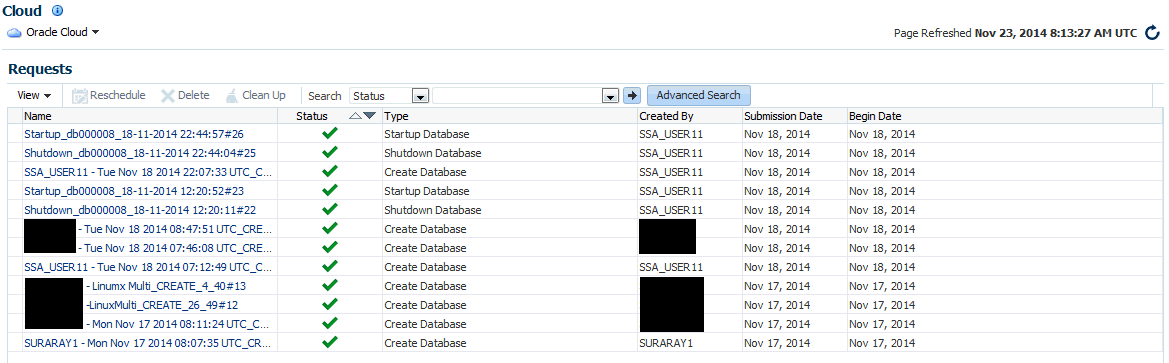
各リクエストについて、リクエストまたはジョブの名前、リクエストのステータス、リクエスト・タイプ(作成、削除など)、リクエストを発行したユーザー、サービス・タイプ(データベース、スキーマ、WebLogicなど)、リクエストが発行された日付などが表示されます。「名前」リンクをクリックし、ジョブ・アクティビティ・ページにドリルダウンします。「ステータス」リンクには、「リクエスト詳細」ポップアップ・ウィンドウが表示されます。
次の操作を実行できます。
-
再スケジュール: 将来の日付に実行が予定されているリクエストを選択して「再スケジュール」をクリックすると、リクエストが開始する予定の日付を変更できます。
-
削除: リクエストを選択して「削除」をクリックすると、リクエストを削除できます。削除したリクエストはリポジトリにまだ存在し、リクエスト設定ページで定義したパージ・ポリシーに従ってパージされます。詳細は、「リクエスト設定の構成」を参照してください。
-
クリーンアップ: 失敗したリクエストをクリーンアップするには、このオプションを使用します。これには、一部構成済サービスの停止、および失敗したサービスに使用されている一部構成済ストレージの削除が含まれる場合があります。
ノート: 失敗したプロビジョニング・リクエストは、クリーンアップされるまで削除できません。
PaaSインフラストラクチャ・ゾーン・ホームページの表示
ゾーンは、同種のリソースをグループ化できる論理エンティティです。リソースは、新しいサービスの作成に必要なコンポーネント(サーバー、ストレージ、ネットワーク、オペレーティング・システム、アプリケーション)で構成されています。「エンタープライズ」メニューから「クラウド」を選択し、「クラウド・ホーム」を選択します。クラウド・ホーム・ページのリソース・プロバイダ・リンクをクリックしてリソース・プロバイダ・ページに移動し、「PaaSインフラストラクチャ・ゾーン」リンクをクリックしてPaaSインフラストラクチャ・ゾーン・ホームページにドリル・ダウンします。
図35-7 PaaSインフラストラクチャ・ホーム
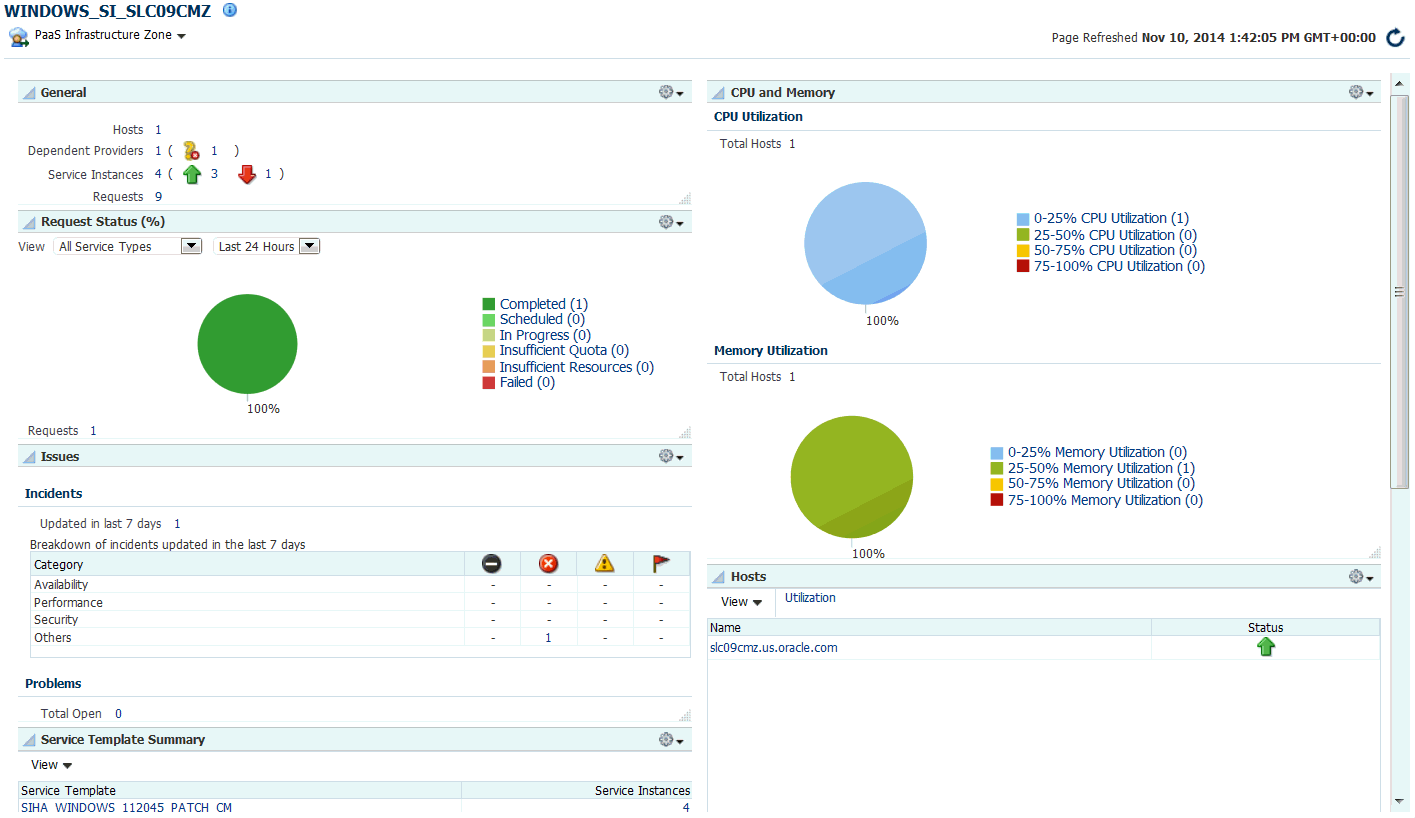
PaaSインフラストラクチャ・ゾーン・ホーム・ページには、次のリージョンがあります。
-
一般: このリージョンにはゾーン内の「ホスト」、「依存プロバイダ」(ソフトウェア・プール)、「リクエスト」および「サービス・インスタンス」の総数が一覧表示されます。また、ゾーンに定義されている配置ポリシー制約も表示されます。
-
リクエスト・サマリー: 処理中、失敗、成功、部分的に成功、またはスケジュール済のリクエストの割合が表示されます。
-
CPUとメモリー: これらのチャートには、ゾーン内の平均CPUおよびメモリー使用量がホストごとに表示されます。
ノート:
これらのメトリックのしきい値は、すべてのメトリック・ページで設定できます。このページに移動するには、「PaaSインフラストラクチャ・ゾーン」メニューから「モニタリング」→「すべてのメトリック」を選択します。しきい値を設定するメトリックを選択し、「変更」をクリックして設定を変更します。
-
問題: ターゲットの未処理のインシデントと問題が表示されます。
-
メンバー: ゾーンのメンバーおよびメンバー・タイプ(Oracle VMゾーンまたはホスト)が表示されます。
-
ホスト: PaaSインフラストラクチャ・ゾーン内のホストがリストされます。「使用率」リンクをクリックして、すべてのホストについて使用されているCPUおよびメモリーの詳細と、ホストに作成されたサービス・インスタンス数を表示します。「名前」リンクをクリックして、ホスト・ホームページにドリルダウンします。
-
サービス・テンプレート・サマリー: ゾーンに関連付けられているサービス・テンプレートが表示されます。各サービス・テンプレートに関連付けられているソフトウェア・プール、および各リソース・プールのサービス・インスタンスの数も表示されます。
データベース・プール・ホームページの表示
データベース・プールには、PaaSインフラストラクチャ・ゾーン内にデータベース・インスタンスをプロビジョニングする際に使用できる一連のリソースが含まれています。
図35-8 データベース・プール・ホーム
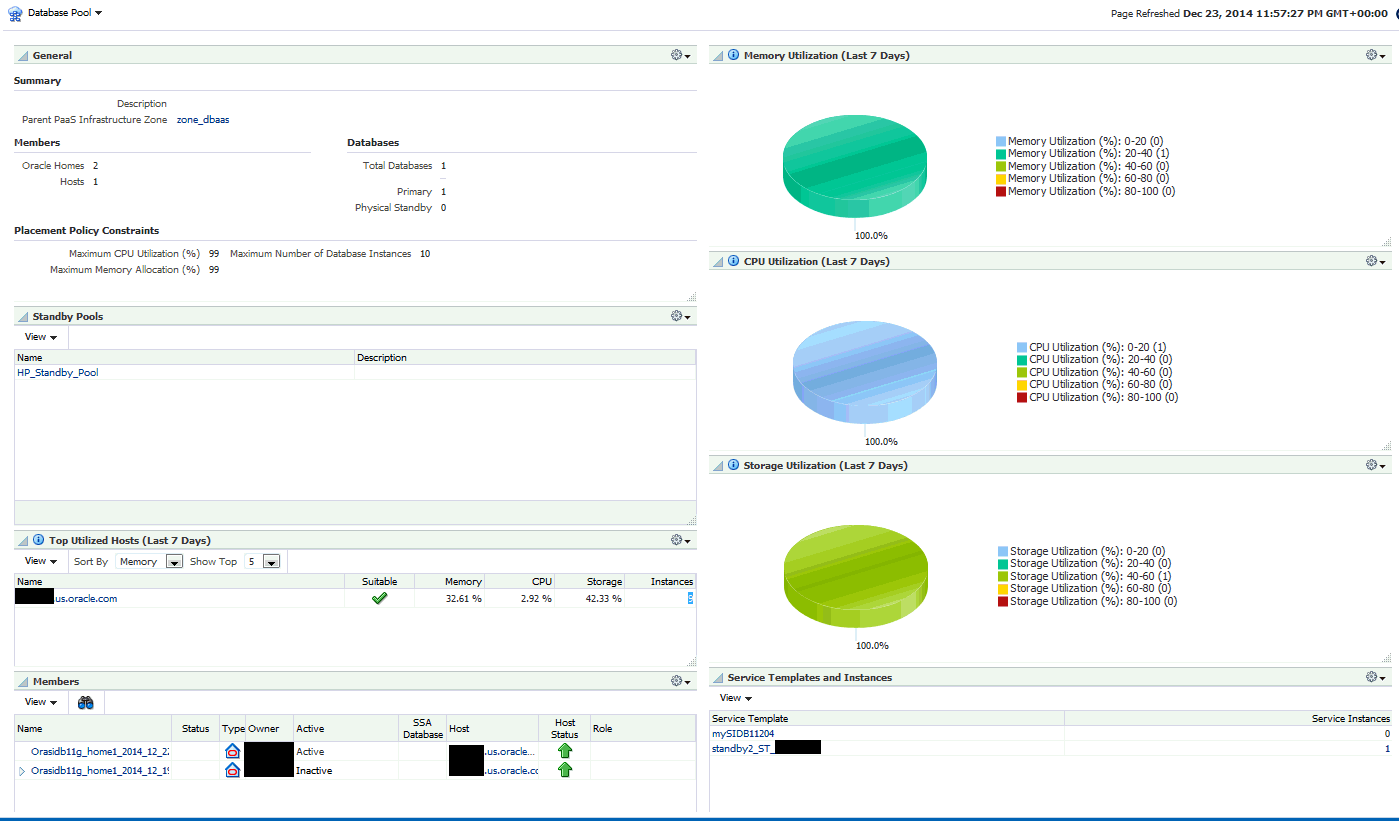
このページには、次のリージョンがあります。
-
一般: このリージョンには、次の項目が表示されます。
-
サマリー: データベース・プールおよび所属するPaaSインフラストラクチャ・ゾーンの説明が表示されます。
-
メンバーおよびデータベース: プールのメンバー(Oracleホームおよびホスト)およびデータベースが表示されます。「データベース」リージョンには、データベースの合計数およびプールの単一のインスタンスまたはRACデータベースの数がリストされます。
-
配置ポリシー制約: プール内の各ホスト・メンバーの上限を指定する配置ポリシー制約が表示されます。
-
-
スタンバイ・プール: 1つ以上のスタンバイ・プールが存在する場合、ここにリストされます。
-
上位使用ホスト: このリージョンには、過去7日間の上位使用ホストのリストが表示されます。リンクをクリックして、ホストのホームページにドリルダウンします。次の項目でソートできます。
-
メモリー: ホスト上の合計メモリーの割合として示される、過去7日間に使用された平均メモリー。
-
CPU: ホスト上で使用可能なCPUの割合として示される、過去7日間に使用された平均CPU。
-
記憶域: ホスト上で使用可能な合計記憶域の割合として示される、過去7日間に使用された平均記憶域。
-
インスタンス: ホスト上のデータベース・インスタンスの数。
-
-
メンバー: データベース・ブール内のすべてのメンバーの一覧が表示されます。「メンバー」表のリンクをクリックして、データベースまたはホスト・ホームページにドリルダウンします。
-
インシデントと問題の概要: このリージョンには、発生したすべてのインシデントまたは問題の一覧が表示されます。
-
メモリー使用率: このグラフは、データベース・プール内に存在する異なるホストによるメモリー使用率を示します。色分けされたグラフによって、異なるホスト全体にわたる異なるメモリー使用率の範囲が示されます。
-
CPU使用率: このグラフは、データベース・プール内に存在する異なるホストによるCPU使用率を示します。色分けされたグラフによって、異なるホスト全体にわたる異なるCPU使用率の範囲が示されます。
-
記憶域の使用状況: このグラフは、データベース・プール内に存在する異なるホストによる記憶域使用率を示します。色分けされたグラフによって、異なるホスト全体にわたる異なる記憶域使用率の範囲が示されます。
-
サービス・テンプレートおよびサービス・インスタンス: データベース・プールに関連するサービス・テンプレートおよびサービス・インスタンスを示します。
スキーマ・プール・ホームページの表示
データベースにデプロイできる1つ以上のスキーマを定義できます。
図35-9 クラウド・スキーマ・プール
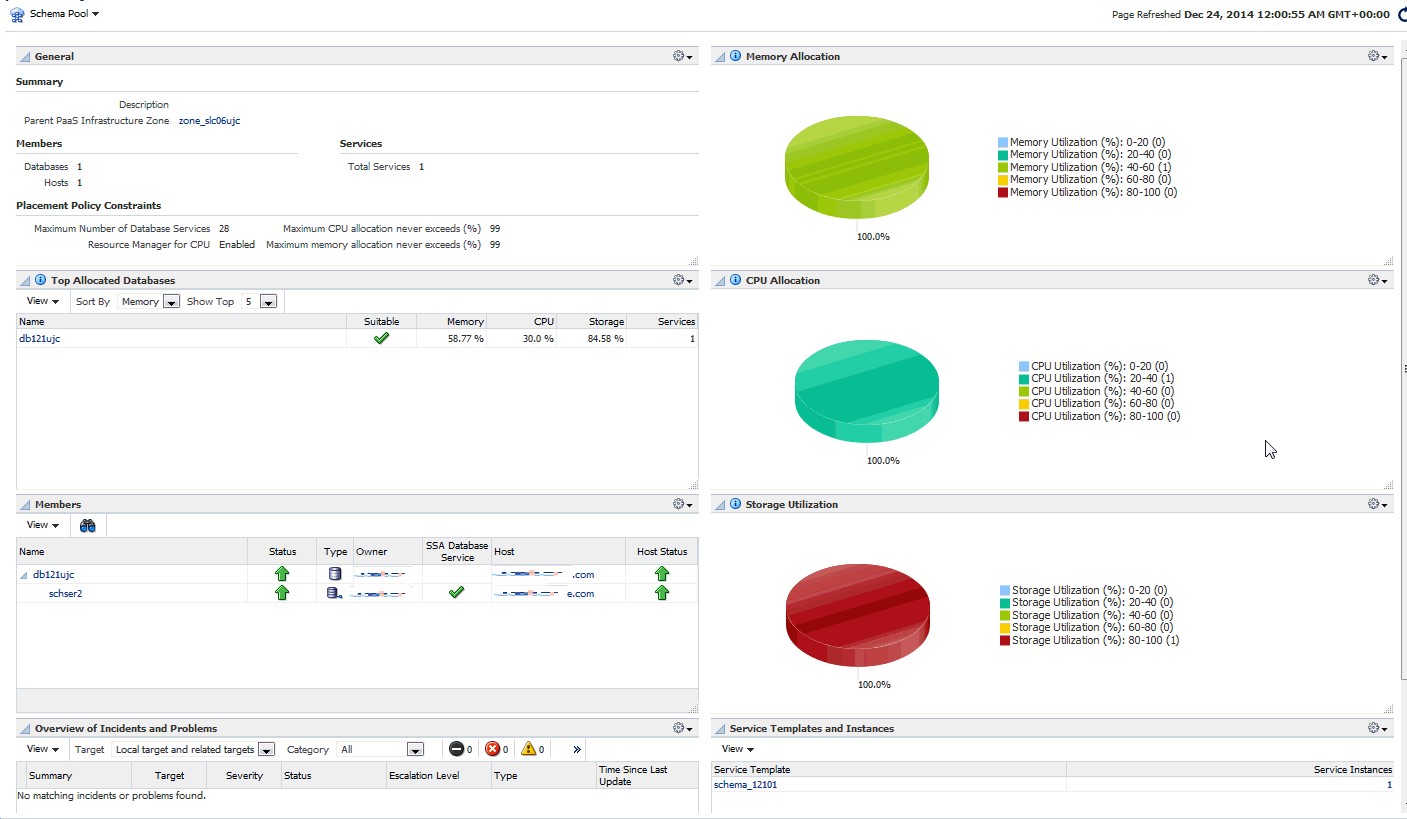
-
一般: このリージョンには、次の項目が表示されます。
-
サマリー: スキーマ・プールおよび所属するPaaSインフラストラクチャ・ゾーンの説明が表示されます。I
-
メンバーおよびサービス: プール内のメンバー(データベースとホスト)およびサービスの一覧を示します。
-
配置ポリシー制約: プール内の各データベース・メンバーの上限を指定する配置ポリシー制約が表示されます。
-
-
上位割当てデータベース: このリージョンには、スキーマ・プール内の使用率上位データベースのリストが表示されます。リンクをクリックして、データベース・インスタンス・ページにドリルダウンします。
-
メモリー: データベースの合計SGAサイズの割合として示される、ワークロードに基づいてサービスごとに割り当てられた合計メモリー。
-
CPU: CPU数の割合として示される、ワークロードに基づいてサービスごとに割り当てられた合計CPU。
-
記憶域: データベースの合計サイズの割合として示される、データベースのすべての表領域で使用された合計記憶域。
ノート:
ここでの合計には、すでにリクエストされ、現在アクティブなサービスに対して割り当てられているリクエストが含まれます。
-
サービス: データベース・サービスの数。
-
-
メンバー: スキーマ・ブール内のすべてのメンバーの一覧が表示されます。「メンバー」表のリンクをクリックして、データベース・インスタンス・ホームページにドリルダウンします。
-
インシデントと問題の概要: このリージョンには、発生したすべてのインシデントまたは問題の一覧が表示されます。
-
メモリーの割当て: このグラフは、スキーマ・プールに存在する異なるデータベース全体のメモリー割当てを示します。色分けされたグラフによって、すべてのデータベース全体にわたるメモリー割当ての範囲が示されます。
-
CPU割当て: このグラフは、スキーマ・プールに存在する異なるデータベース全体のCPU割当てを示します。色分けされたグラフによって、すべてのデータベース全体にわたるCPU割当ての範囲が示されます。
-
記憶域の割当て: このグラフは、スキーマ・プールに存在する異なるデータベース全体の記憶域割当てを示します。色分けされたグラフによって、すべてのデータベース全体にわたる記憶域割当ての範囲が示されます。
-
サービス・テンプレートおよびサービス・インスタンス: スキーマ・プールに関連するサービス・テンプレートおよびサービス・インスタンスを示します。
プラガブル・データベース・プール・ホームページの表示
PDBプールには、PaaSインフラストラクチャ・ゾーン内のPDBを作成する際に使用できる1つ以上のコンテナ・データベースが含まれています。
図35-10 PDB Poolのホームページ
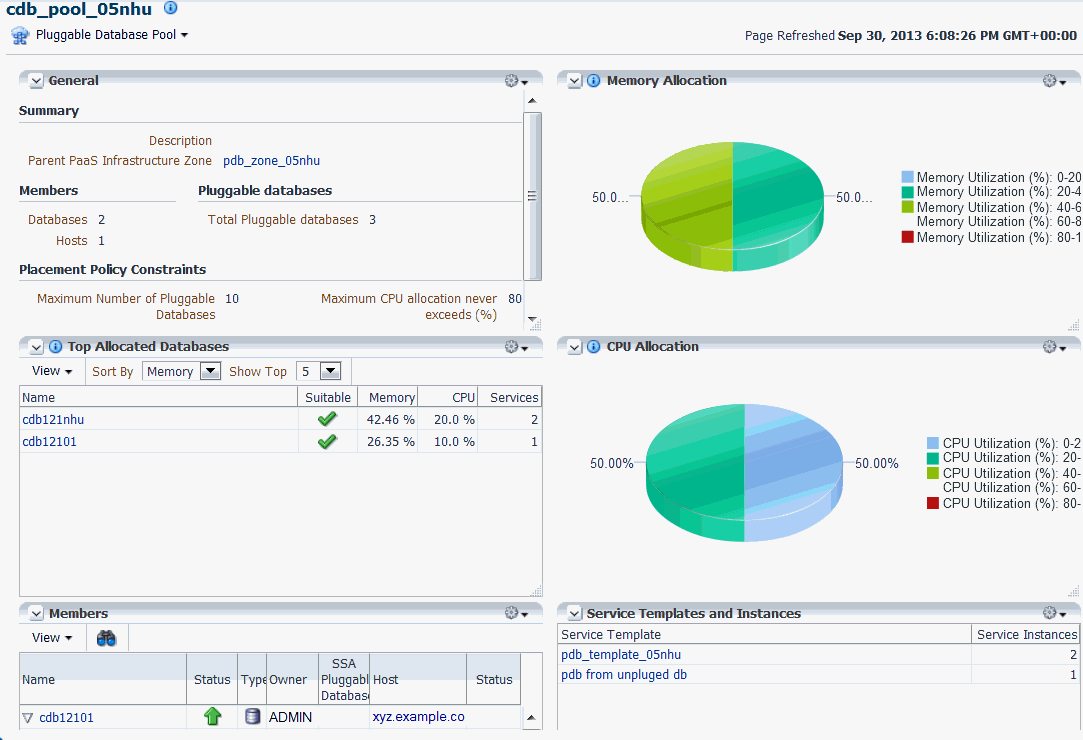
このページには、次のリージョンがあります。
-
一般: このリージョンは、次の項目で構成されます。
-
サマリー: このリージョンには、データベース・プールおよび所属するPaaSインフラストラクチャ・ゾーンの説明が表示されます。「親PaaSインフラストラクチャ・ゾーン」リンクをクリックして、ホームページにドリルダウンします。
-
メンバーおよびデータベース: このリージョンには、プールのメンバー(Oracleホームおよびホスト)およびデータベースが表示されます。「データベース」リージョンには、データベースの合計数およびプールの単一のインスタンスまたはRACデータベースの数がリストされます。
-
配置ポリシー制約: プールの上限を指定する配置ポリシー制約が表示されます。
-
-
上位割当てデータベース: このリージョンには、(選択に応じて)5から15のプラガブル・データベースが、メモリー、CPU、記憶域またはサービス別にソートされて表示されます。
-
メモリー: コンテナ・データベースの合計SGAサイズの割合として示される、ワークロードに基づいてサービスごとに割り当てられた合計メモリー。
-
CPU: 合計CPU数の割合として示される、ワークロードに基づいてサービスごとに割り当てられた合計CPU。
-
サービス: データベース・サービスの数。
-
-
メンバー: このリージョンには、PDBプールのメンバーのリストが表示されます。「メンバー」表のリンクをクリックして、データベースまたはホスト・ホーム・ページにドリルダウンします。
-
インシデントと問題の概要: このリージョンには、PDBプール内のターゲットに発生したすべてのインシデントと問題のリストが表示されます。
-
メモリーの割当て: このグラフは、データベース・プール内の異なるコンテナ・データベースによるメモリー割当てを示します。色分けされたグラフによって、すべてのコンテナ・データベース全体にわたるメモリー割当ての範囲が示されます。
ノート:
ここでの合計には、すでにリクエストされ、現在アクティブなサービスに対して割り当てられているリクエストが含まれます。
-
CPU割当て: このグラフは、プール内の異なるコンテナ・データベースによるCPU割当てを示します。色分けされたグラフによって、すべてのコンテナ・データベース全体にわたるCPU割当ての範囲が示されます。
-
サービス・テンプレートおよびインスタンス: このリージョンには、PDBプールに関連付けられているサービス・テンプレートのリストが表示されます。「サービス・テンプレート」リンクをクリックし、サービス・テンプレート詳細ページにドリルダウンします。
ミドルウェア・プール・ホーム・ページの表示
ミドルウェア・プール・ホーム・ページには、ミドルウェア・プールの詳細情報が表示されます。このページを表示するには、「エンタープライズ」メニューから「クラウド」、「クラウド・ホーム」の順に選択します。クラウド・ホーム・ページの「リソース・プロバイダ」リンクをクリックして、リソース・プロバイダ・ページに移動します。ミドルウェア・プール名をクリックして、ミドルウェア・プール・ホーム・ページにドリルダウンします。ミドルウェア・プール・ホーム・ページには、次のリージョンがあります。
図35-11 ミドルウェア・プール・ホーム
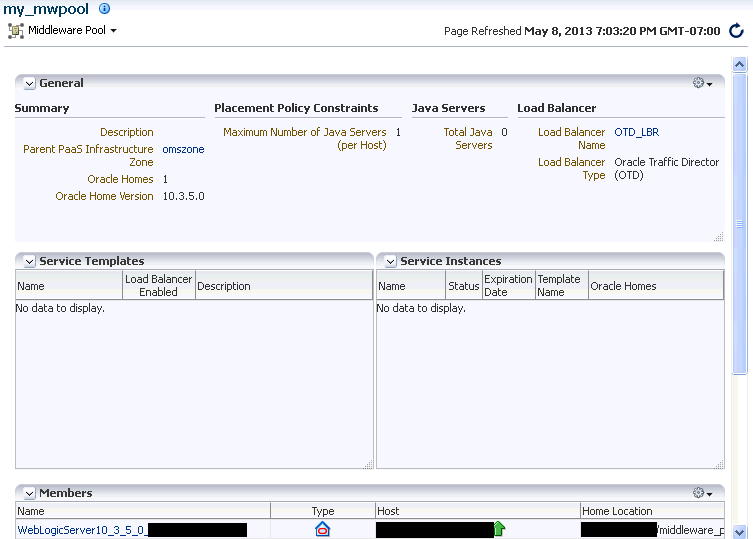
-
一般: このリージョンには、次の情報が表示されます。
-
親PaaSインフラストラクチャ・ゾーン: ミドルウェア・プールが関連付けられているゾーン。リンクをクリックして、PaaSインフラストラクチャ・ゾーン・ホーム・ページにドリルダウンします。
-
Oracleホーム: ミドルウェア・プールのOracleホームの合計数。
-
Oracleホーム・バージョン: Oracleホームのバージョン。
-
-
配置ポリシー制約:
-
Javaサーバー合計(1ホスト当たり): 各ホストで実行可能なWebLogic Serverの最大数。
-
Javaサーバー: ミドルウェア・プールのWebLogic Serverの合計数。
-
-
ロード・バランサ: このリージョンには次の詳細が表示されます。
-
ロード・バランシング構成: ミドルウェア・プールに関連するロード・バランサ構成の名前。ロード・バランサの詳細を表示するには、リンクをクリックします。
-
ロード・バランサ・タイプ: ロード・バランサのタイプ。これは、Oracle HTTP Server、Oracle Traffic Directorまたはサード・パーティのロード・バランサです。
-
-
サービス・テンプレート: ミドルウェア・プールが関連付けられているサービス・テンプレートの数。各サービス・テンプレートに対して、名前、ロード・バランサ構成が有効になっているかどうかを示す列およびテンプレートの説明が表示されます。
-
サービス・インスタンス: ミドルウェア・プールで実行中のサービス・インスタンスが表示されます。各サービス・インスタンスについて、名前、ステータス、期限切れとなるようにスケジュールされている日付、関連付けられているサービス・テンプレート、およびOracleホームの場所が表示されます。
-
メンバー: このリージョンには、ミドルウェア・プールのメンバーのリストが表示されます。ターゲット名、ターゲット・タイプ、実行されているホスト、Oracleホームの場所が表示されます。
クラウド・サービス・レポートの表示
Oracle BI Publisherはオラクル社のエンタープライズ・レポート・ソリューションの1つで、すべてのレポートおよびビジネス文書を作成、管理および配信するための、単一のレポート環境を提供します。Microsoft Word、Microsoft Excel、Adobe Acrobatなどの使い慣れた一連のデスクトップ・ツールを利用して、様々なソースのデータに基づいてレポート・レイアウトを作成および管理できます。クラウド・サービスBIレポートの内容は次のとおりです。
-
リクエスト頻度が最も高いサービス・タイプ
-
サービス・リクエスト・ステータス
-
サービス・リクエスト・タイプ
-
クラウド・リクエスト期間スレッド
各レポートをオンラインで表示し、それらをPDF、RTF、PowerPointおよびExcel形式でエクスポートできます。レポートを表示するには、Enterprise ManagerにEM_CLOUD_ADMINISTRATORロールを持つユーザーとしてログインし、「エンタープライズ」メニューから「レポート」→「BI Publisherレポート」を選択します。「クラウド・サービス」メニューにあるレポートをクリックし、BI Publisherアプリケーションを起動してレポートを直接表示します。
リクエスト頻度が最も高いサービス・タイプ
このレポートには、サービス・タイプ別にソートされた、最も高いリクエスト頻度のレポートが表示されます。次のパラメータのいずれかを選択することで、表示されるデータをフィルタできます。
-
サービス・ファミリ
-
サービス・タイプ
-
ユーザー名
-
開始日
-
終了日
図35-12 リクエスト頻度が最も高いクラウド・サービス・タイプ
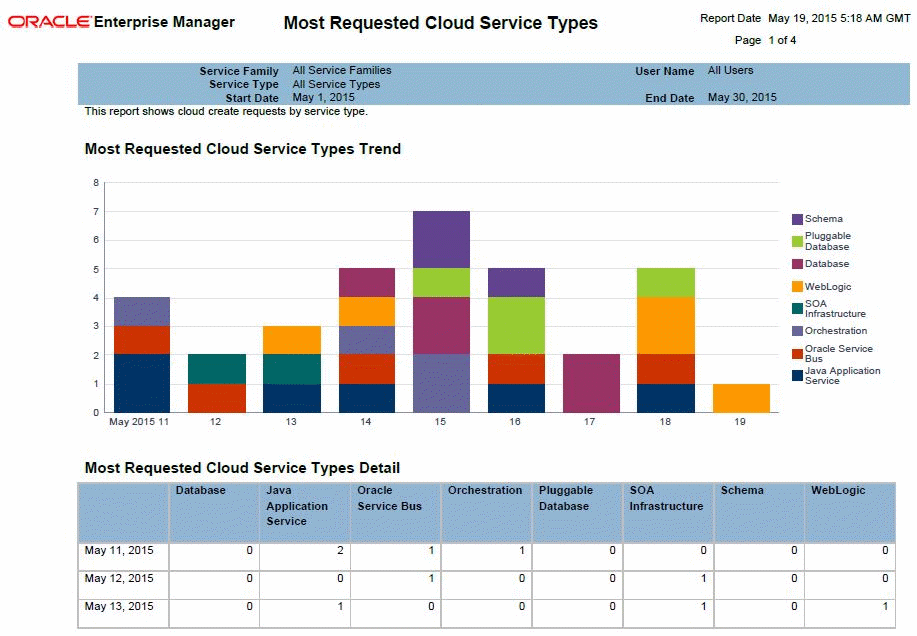
サービス・リクエスト・ステータス
このレポートには、ステータス別にソートされたサービス・リクエストのトレンドが表示されます。次のパラメータのいずれかを選択することで、表示されるデータをフィルタできます。
-
サービス・ファミリ
-
サービス・タイプ
-
リクエスト・タイプ
-
リクエスト・ステータス
-
ユーザー名
-
開始日
-
終了日
図35-13 クラウド・リクエスト・ステータス
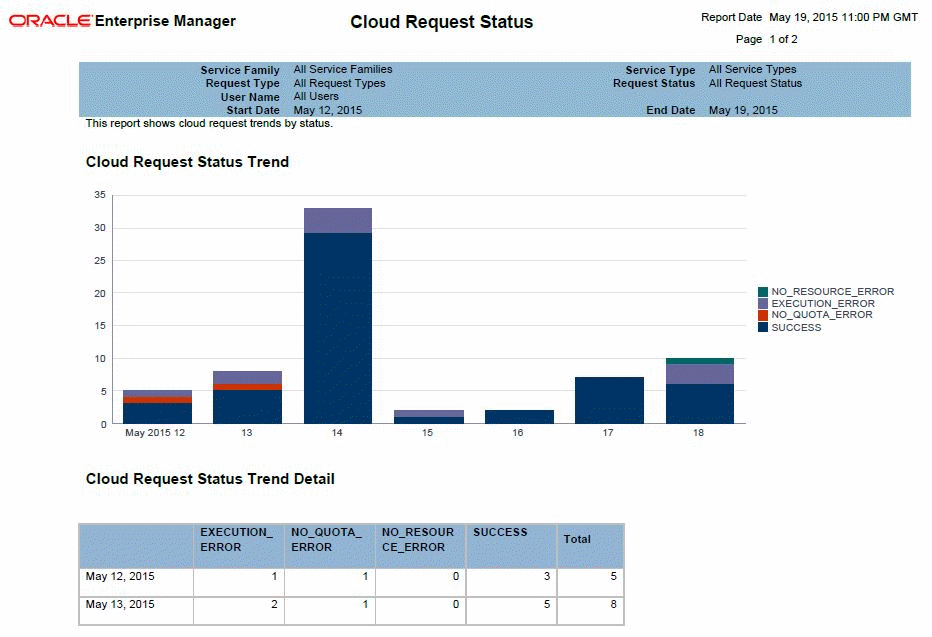
サービス・リクエスト・タイプ
このレポートには、リクエスト・タイプ別にソートされたクラウド・リクエストのトレンドが表示されます。次のパラメータのいずれかを選択することで、表示されるデータをフィルタできます。
-
サービス・ファミリ
-
サービス・タイプ
-
リクエスト・タイプ
-
リクエスト・ステータス
-
ユーザー名
-
開始日
-
終了日
図35-14 クラウド・リクエスト・タイプ